Bevor Sie Ihr Help Center einrichten, müssen Sie Ihren Notion-Arbeitsbereich mit Ihrem Notiondesk-Konto verbinden. Los geht‘s! 🚀
Schritt 1: Verbinden Sie Ihren Notion-Arbeitsbereich
- Klicken Sie auf das Notion-Seite verbinden Schaltfläche, um den Verbindungsvorgang zu starten.
- Auf dem nächsten Bildschirm werden Sie von Notion aufgefordert, Wählen Sie die Seiten aus, die Sie verbinden möchten.
- Wählen nur die Notiondesk-Vorlage, die Sie dupliziert haben.
- Die Vorlage trägt normalerweise den Namen „Notiondesk-Vorlage".
- Klicken Zugriff erlauben um fortzufahren.
Notiondesk erfordert nur Lesezugriff zu Ihrer ausgewählten Seite
Schritt 2: Verknüpfen Sie die Notion-Seite mit Ihrem Hilfecenter
Sobald Ihr Notion-Arbeitsbereich verbunden ist:
- Wählen Sie einfach die Notiondesk-Vorlage Seite, die jetzt erscheint.
- Bestätigen Sie Ihre Auswahl, und das war’s! 🎉 Ihr Hilfe-Center ist nun verknüpft.
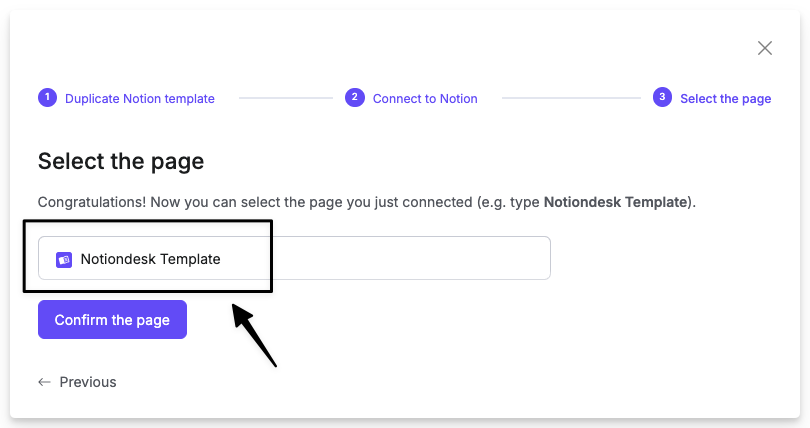
Fehlerbehebung
Manchmal können bei der Einrichtung kleinere Probleme auftreten. So beheben Sie diese schnell.
Fehlermeldung beim Bestätigen der Seite
„Die ausgewählte Seite ist ungültig. Bitte verwenden Sie eine Seite aus der Notiondesk-Vorlage.“
Dieser Fehler tritt auf, wenn Sie eine andere Seite als die Notiondesk-Vorlage.
Stellen Sie Folgendes sicher:
- Gehen Sie zurück und Wählen Sie nur die Notiondesk-Vorlage aus die Sie dupliziert haben.
- Trennen Sie bei Bedarf die Verbindung und stellen Sie die richtige Seite erneut her.
Wenn Sie sich nicht sicher sind: Die richtige Vorlage heißt normalerweise „Notiondesk-Vorlage“, wenn sie aus unseren Ressourcen dupliziert wird.
Ich konnte die Notiondesk-Vorlage nicht herunterladen
Wenn Sie die Notiondesk-Vorlage nicht herunterladen konnten:
- Gehen Sie zurück zum vorheriger Schritt in den Einrichtungsanweisungen.
- Klicken Sie auf „Duplikat der Notion-Vorlage“ um es zu Ihrem eigenen Notion-Arbeitsbereich hinzuzufügen.
- Stellen Sie sicher, dass Sie beim Duplizieren beim richtigen Notion-Konto angemeldet sind.
Sobald die Vorlage dupliziert ist, können Sie den Verbindungsvorgang erneut fortsetzen.
Wenn Sie es bereits dupliziert haben, es aber nicht finden können, überprüfen Sie Ihre Notion-Homepage oder suchen Sie in Ihrem Arbeitsbereich nach „Notiondesk-Vorlage“.